Einführung
Öffentliche IPs ermöglichen Ihnen den Zugriff auf einen BMC-Server über das Internet und nicht nur innerhalb privater Netzwerke. PhoenixNAP-Kunden genießen jetzt die Flexibilität bei der Auswahl von IP-Blöcken und der Anzahl der zu erwerbenden IP-Adressen.
Mit dem BMC-Portal können Sie öffentliche IP-Zuweisungen über eine optimierte Benutzeroberfläche kaufen und verwalten. Andererseits sind die öffentlichen IP-APIs auch für eine schnellere und Massen-IP-Verwaltung verfügbar. In diesem Leitfaden lernen Sie, wie Sie die Funktion Öffentliche IP-Zuweisungen im BMC-Portal verwenden, und machen sich mit den BMC Public IP APIs vertraut .
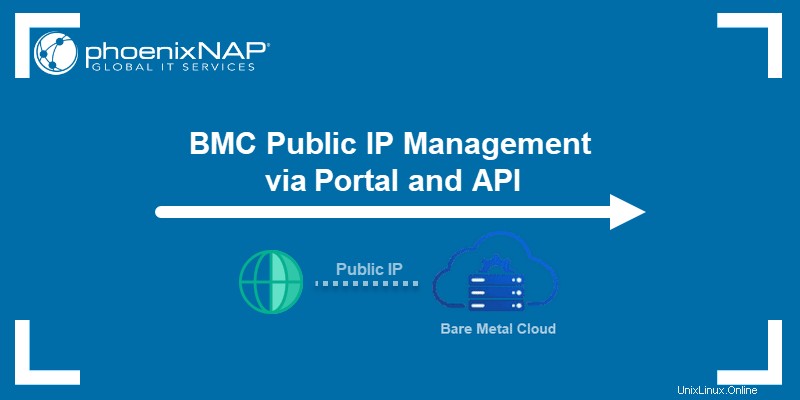
Voraussetzungen
- BMC- oder PNCP-Portal-Anmeldeinformationen. Wenn Sie ein neuer Kunde sind, erstellen Sie ein Konto für Bare Metal Cloud, um einen Server bereitzustellen.
Öffentliche IP-Zuweisungsfunktion des BMC-Portals
Die öffentliche IP-Zuweisung Seite können Sie öffentliche IP-Blöcke für Ihr Konto kaufen, anzeigen und verwalten. Melden Sie sich beim BMC-Portal an und navigieren Sie zu den Öffentlichen IP-Zuweisungen Sektion.
Wenn Sie noch keine öffentlichen IP-Blöcke gekauft haben, ist die Tabelle leer.
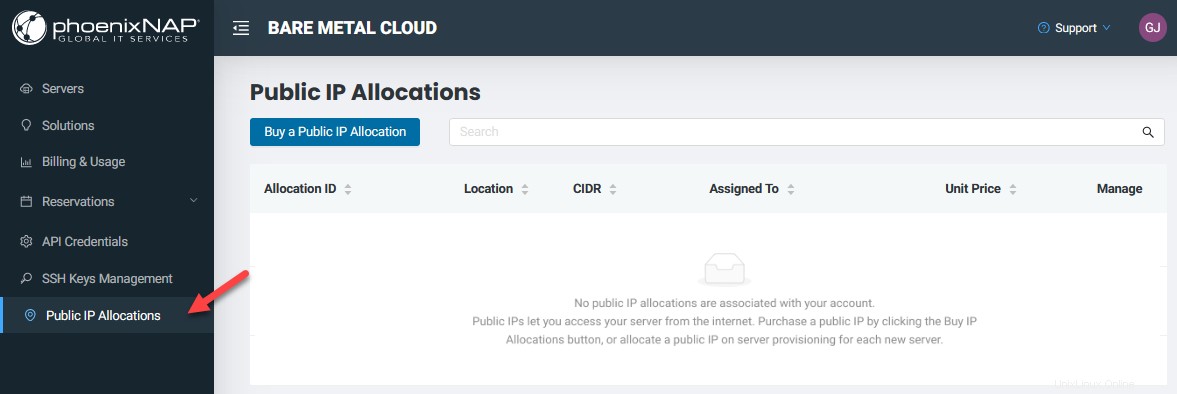
Öffentliche IP-Zuweisung über Portal kaufen
So kaufen Sie einen öffentlichen IP-Block und fügen Ihrem Pool weitere IPs hinzu:
1. Melden Sie sich beim BMC-Portal an.
2. Navigieren Sie zu den Öffentlichen IP-Zuweisungen Seite.
3. Wählen Sie Öffentliche IP-Zuweisung kaufen aus um die Kaufseite zu laden.
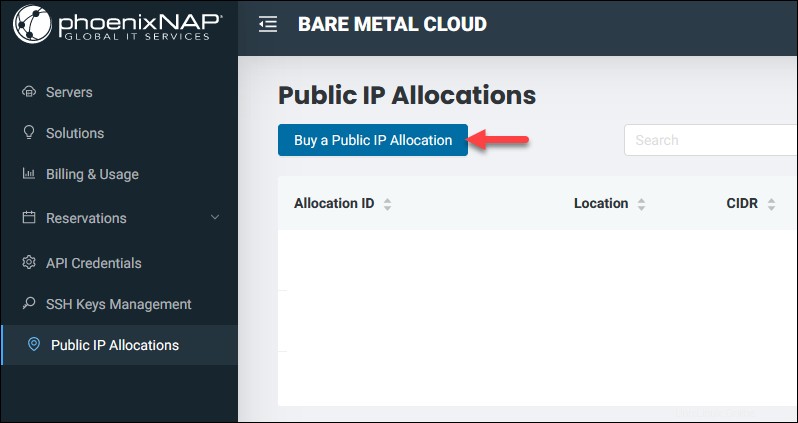
4. Wählen Sie einen Rechenzentrums-Standort aus für den öffentlichen IP-Block. Sie können IP-Blöcke nur den Servern am selben Rechenzentrumsstandort zuweisen.
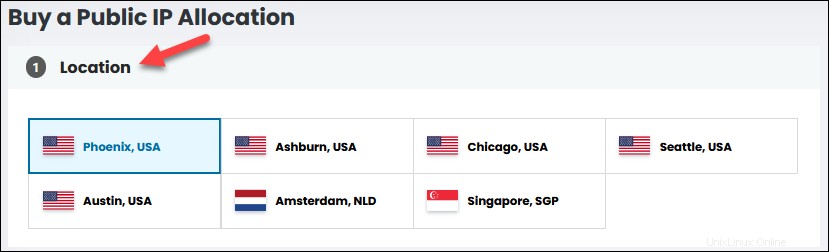
5. Wählen Sie die zu erwerbende öffentliche IP-Zuweisungsgröße aus. Der kleinste IP-Block ist /31 und kann nur für Linux verwendet werden Server. Wenn Sie die IP-Sperre BMC-Servern mit anderen Betriebssystemen zuweisen möchten, wählen Sie bitte mindestens /30.
Der angezeigte Gesamtpreis gilt für den gesamten IP-Block . Weitere Informationen finden Sie im Artikel BMC-Abrechnungsmodelle.
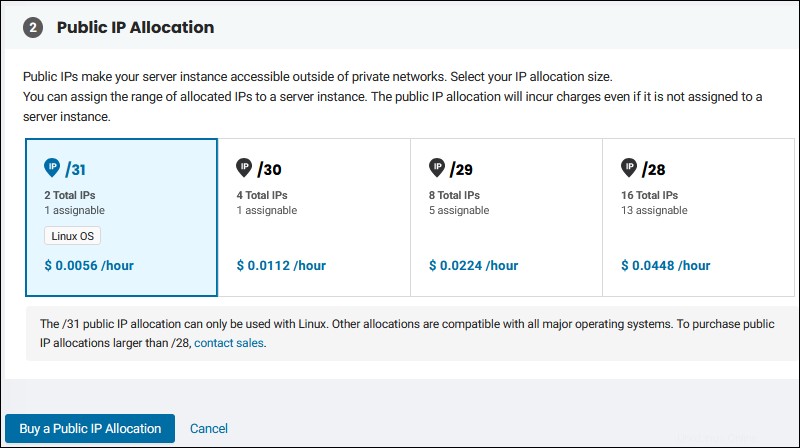
6. Klicken Sie auf eine der Optionen Öffentliche IP-Zuweisung kaufen Schaltflächen, um den Kauf abzuschließen.
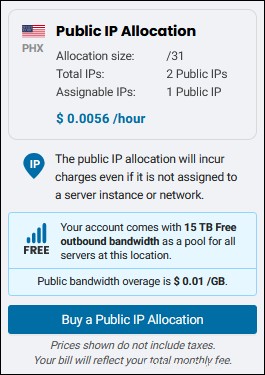
Der öffentliche IP-Block erscheint in der Tabelle mit dem Status Nicht zugewiesen.
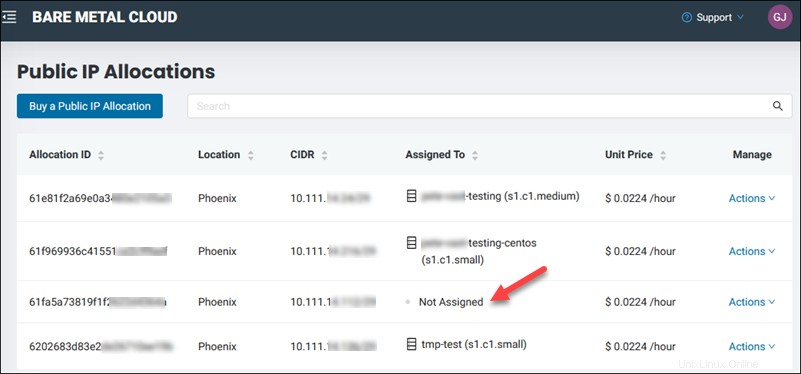
Die Zugewiesen an Spalte zeigt den Status der IP-Sperre und den Namen des Servers, wenn die IP-Sperre zugewiesen wurde.
Öffentliche IP-Zuweisung zum Server zuweisen
So weisen Sie einem Server eine öffentliche IP-Zuweisung zu:
1. Suchen Sie die nicht zugewiesene öffentliche IP-Zuweisung in der Tabelle und klicken Sie auf Aktionen .
2. Wählen Sie IP-Zuweisung zuweisen aus verlinken.
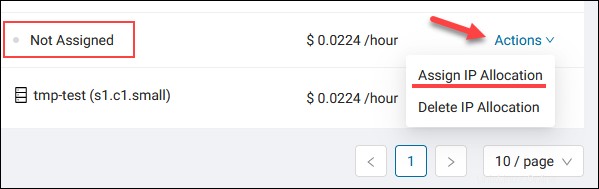
3. Klicken Sie auf das Feld im Dialogfeld und wählen Sie einen Server aus der Liste aus .
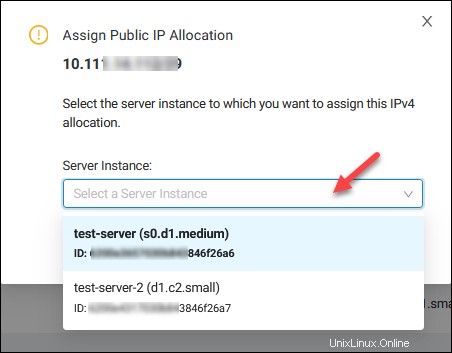
4. Klicken Sie auf IP-Zuweisung zuweisen Schaltfläche.
Wenn der Vorgang erfolgreich ist, wird eine Bestätigungsmeldung angezeigt.
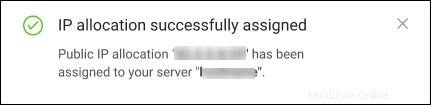
Wenn der Vorgang einen Fehler anzeigt, wenden Sie sich bitte an den Support.
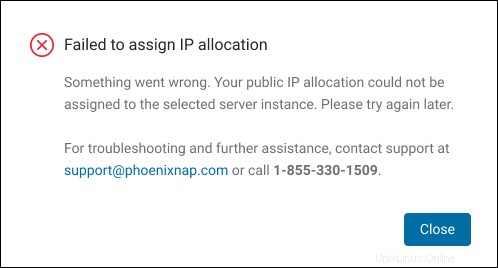
Öffentliche IP-Zuweisung vom Server aufheben
Das Entfernen öffentlicher IPs von einem Server macht ihn nur über private Netzwerke und über die Remote-Konsole zugänglich. Bevor Sie die Zuweisung eines öffentlichen IP-Blocks von einem Server aufheben, testen Sie, ob der Remote-Konsolenzugriff auf diesem Server funktioniert.
So entfernen Sie die öffentliche IP-Zuweisung von einem Server:
1. Suchen Sie die öffentliche IP-Zuweisung in der Tabelle und klicken Sie auf Aktionen .
2. Wählen Sie IP-Zuweisung aufheben aus verlinken.
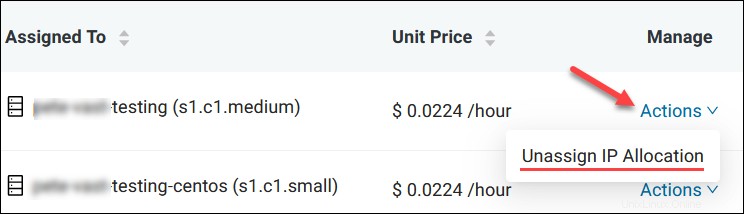
3. Lesen Sie den Hinweis im Feld und geben Sie die CIDR ein für die betreffende IP-Zuweisung.
Um sowohl eine Zuweisung aufzuheben als auch eine IP-Zuweisung zu löschen , wählen Sie Ja, Zuweisung aufheben und diese öffentliche IP-Zuweisung löschen aus .

4. Klicken Sie auf Öffentliche IP-Zuweisung aufheben fortfahren. Die Bestätigungsmeldung wird angezeigt.
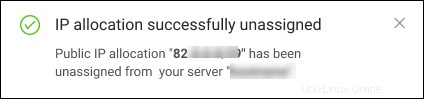
Öffentliche IP-Zuweisung löschen
Durch das Löschen einer öffentlichen IP-Zuordnung von einem Konto werden alle seine IPs entfernt und die stündliche Abrechnung beendet. Nur die IP-Blöcke mit dem Status "Nicht zugewiesen" kann gelöscht werden.
So löschen Sie eine öffentliche IP-Zuweisung:
1. Suchen Sie die nicht zugewiesene öffentliche IP-Zuweisung in der Tabelle und klicken Sie auf Aktionen .
2. Wählen Sie IP-Zuweisung löschen aus verlinken.
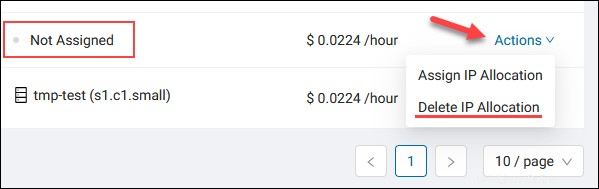
3. Lesen Sie den Hinweis im Feld und geben Sie die CIDR ein für die IP-Zuordnung, die Sie löschen möchten.
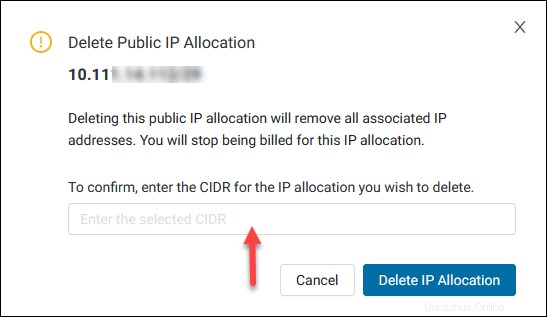
4. Klicken Sie auf IP-Zuweisung löschen um die Aktion zu bestätigen.
Die Bestätigungsmeldung erscheint, wenn die öffentliche IP-Zuweisung gelöscht wird.
Öffentliche BMC-IP-Zuweisungs-API
Die öffentlichen IP-Zuweisungs-APIs von BMC decken alle Funktionen ab, die Sie mit dem BMC-Portal ausführen können, jedoch mit zusätzlicher Flexibilität.
Die verfügbaren Standorte sind:
- Phönix (PHX )
- Ashburn (ASH )
- Singapur (SGP )
- Niederlande (NLD )
- Chicago (CHI )
- Seattle (MEER )
Verwenden Sie je nach Serverbetriebssystem ein CIDR:
- /31 nur für Linux.
- /30 für alle Betriebssysteme.
- /29 für alle Betriebssysteme.
- /28 für alle Betriebssysteme.
Öffentliche IP-Zuweisung über API kaufen
Diese API ist unter der folgenden URL verfügbar:
https://api.phoenixnap.com/ips/v1/
Verwenden Sie den POST -Methode und die /ip-blocks Endpunkt, um einen öffentlichen IP-Block zu erwerben. Die erforderlichen Eigenschaften sind location und cidrBlockSize .
Zum Beispiel:

Die Antwort zeigt den Status "UNASSIGNED" wenn der IP-Block erstellt wird, da die Zuordnung keiner Ressource zugeordnet ist. Beachten Sie die id des Blocks zur späteren Verwendung.
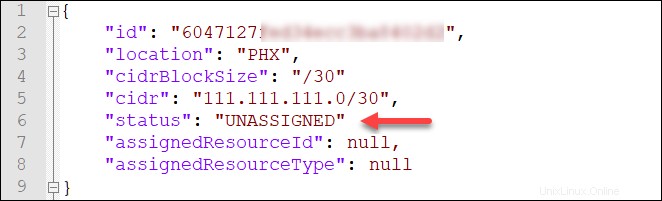
Informationen zum öffentlichen IP-Inventar über die API erhalten
Diese API ist unter der folgenden URL verfügbar:
https://api.phoenixnap.com/ips/v1/
Um die Liste der gekauften öffentlichen IP-Blöcke und ihre Details anzuzeigen, verwenden Sie GET Methode mit den /ip-blocks Endpunkt.
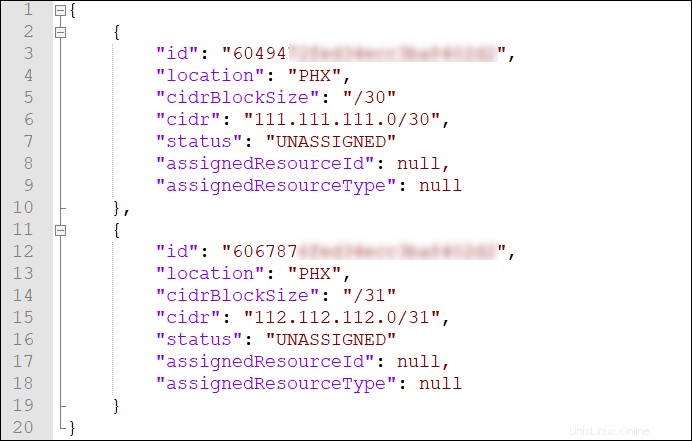
Zum Anzeigen der Details eines bestimmten IP-Blocks verwenden Sie /ip-blocks/id Endpunkt.
Öffentliche IP-Zuweisung zum Server über API zuweisen
Die API zum Zuweisen einer IP-Sperre ist unter der folgenden URL verfügbar:
https://api.phoenixnap.com/bmc/v1/
Verwenden Sie /servers/{serverId}/ip-blocks Endpunkt und den POST Methode, um einem Server einen öffentlichen IP-Block zuzuweisen. Fügen Sie die ID des gewünschten IP-Blocks als einzigen erforderlichen Parameter im Textkörper hinzu.
Zum Beispiel:
{
id: "60622a6115e37522c9f8f073"
}
Verwenden Sie https://api.phoenixnap.com/ips/v1/ip-blocks/id um den Status der IP-Blockierung zu überprüfen, oder verwenden Sie die API zum Abrufen von Serverdetails.
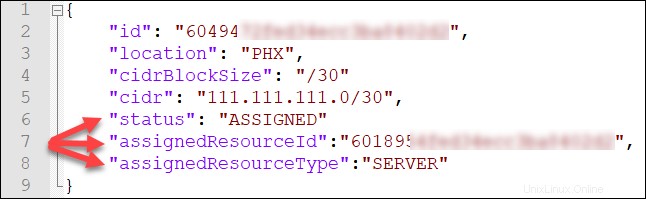
Öffentliche IP-Zuweisung vom Server über API aufheben
Diese API ist unter der folgenden URL verfügbar:
https://api.phoenixnap.com/bmc/v1/
Um eine öffentliche IP-Sperre von einem Server zu entfernen, verwenden Sie LÖSCHEN Methode mit /servers/{serverId}/ip-blocks/{ipBlockId} Endpunkt.
Der Hauptteil muss die deleteIpBlocks enthalten Eigentum. Um den IP-Block in Ihrem Besitz zu behalten, setzen Sie die Eigenschaft auf false :
{
"deleteIpBlocks": false
}Öffentliche IP-Zuweisung über API löschen
Diese API ist unter der folgenden URL verfügbar:
https://api.phoenixnap.com/bmc/v1/
Das Löschen einer öffentlichen IP-Zuweisung ist nur möglich, wenn sich der betreffende Block im nicht zugewiesenen Status befindet . Wenn Sie den Status bestätigen, verwenden Sie /ip-blocks/{id} Endpunkt mit LÖSCHEN Methode zum Entfernen der IP-Sperre von Ihrem Konto.
Diese Aktion stoppt die stündliche IP-Abrechnung sofort.